宏基电脑设置bios从U盘启动图解教程
来源:www.uzhuangji.cn 发布时间:2015-11-01 09:35
通常不同品牌的笔记本电脑安装的主板也不尽相同,其中的bios设置也存在许多差异,通过U盘启动安装系统是目前电脑用户常用的安装方式之一,那么宏基笔记本如何设置bios从U盘启动呢?下面就和大家分享详细的图解教程。
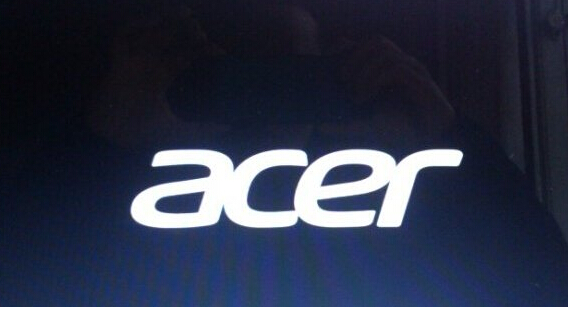
1.开机按F2进入bios设置界面,然后切换到“boot”栏,移动光标选择“Boot priority order”按回车确定。
2.接着在弹出的Boot priority order设置窗口,移动上下方向键将“USB HDD”移动到第一项,然后按F10保存并重启电脑。如下图所示
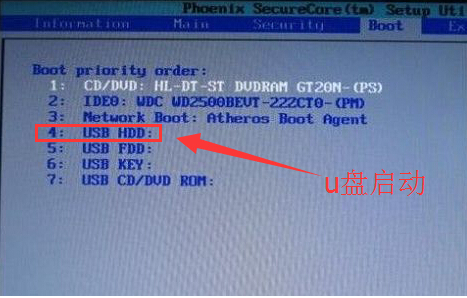
3.如果用户嫌bios设置U盘比较麻烦,可以直接通过快捷键U盘启动,首先需要在BIOS设置里面,将界面切换到“Main”栏,然后移动光标选择“F12 Boot Menu”回车确认,在弹出的小窗口中移动光标选择“Enabled”回车确认,最后按F10保存并且重启电脑即可。如下图所示
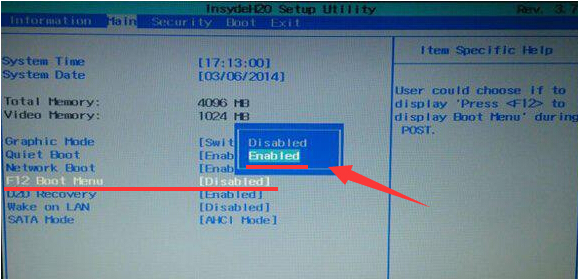
4.想要使用快捷键U盘启动的用户,完成步骤三操作后,开机按F12再选择U盘启动即可。
以上就是宏基笔记本bios设置U盘启动的使用教程,有不懂得如何进行宏基笔记本bios设置的用户可以参考以上的教程操作看看,希望以上的u装机使用教程可以给大家带来更多帮助。
推荐阅读
"联想YOGA 14s笔记本怎么进入bios设置u盘启动"
- 惠普战66四代怎么进入bios设置U盘启动 2021-03-03
- 华硕ARTONE怎么进入bios设置U盘启动 2021-03-03
- 三星星曜pen pro怎么进bios设置一键U盘启动 2021-03-02
- 戴尔g3怎么进bios设置u盘启动 戴尔g3怎么改启动项 2021-03-01
华硕灵耀U2怎么进入bios设置U盘启动
- 炫龙炫锋怎么进bios设置U盘启动 2021-02-28
- RedmiBook14怎么进入bios RedmiBook14怎么设置U盘启动 2021-02-27
- 荣耀MagicBook14怎么进入bios 荣耀MagicBook14怎么设置U盘启动 2021-02-26
- msi微星GL65笔记本怎么进bios设置U盘启动 2021-02-25
u装机下载
更多-
 u装机怎样一键制作u盘启动盘
u装机怎样一键制作u盘启动盘软件大小:358 MB
-
 u装机超级u盘启动制作工具UEFI版7.3下载
u装机超级u盘启动制作工具UEFI版7.3下载软件大小:490 MB
-
 u装机一键u盘装ghost XP系统详细图文教程
u装机一键u盘装ghost XP系统详细图文教程软件大小:358 MB
-
 u装机装机工具在线安装工具下载
u装机装机工具在线安装工具下载软件大小:3.03 MB










